Annons
Om du är felsöka ett problem i Windows Windows 8 kraschar? Hur du enkelt felsöker blå skärm och andra problemWindows 8 är inte perfekt. Som sagt, de flesta blå skärmar och programkrascher är inte Windows fel. Våra tips hjälper dig att identifiera exakt vad som är fel med din dator och fixa den. Läs mer och du har provat allt annat, den sista utväg kanske fixar det genom att skapa ett nytt användarkonto. Det finns ett rätt och ett fel sätt att göra detta.
Sådana problem kan inkludera dina Windows 8-appar som inte längre startar och fungerar korrekt, vilket är vad jag upplevde eller en skadad användarkontofil. En handfull olika problem löses bäst genom att skapa ett nytt användarkonto.
Eftersom det här är lite krångel, rekommenderar jag att du är säker på att det är enda sättet för att lösa problemet. När du har bestämt det här måste du följa stegen i den här artikeln för att säkerställa att du gör det på rätt sätt med minsta möjliga huvudvärk.
Säkerhetskopiera alltid dina data
Detta grundsteg är det viktigaste. Människor är benägna att göra misstag och vi vet säkert att datorer inte är perfekta heller. Om något går fel bör dina data inte vara på spel.
Säkerhetskopiera dina filer 4 Gratis filsynkroniserings- och säkerhetskopieringstrick finns i WindowsDu har hört det en miljon gånger: säkerhetskopiering av dina filer är viktigt. Med hjälp av molnlagringstjänster som Dropbox eller OneDrive kan du göra en säkerhetskopia gratis utan att behöva köpa ny hårdvara. Läs mer och skapa en systemåterställningspunkt Vad du behöver veta om Windows SystemåterställningFöreställ dig det problem du kan hitta dig själv om ditt system misslyckades! Funktionen Windows Systemåterställning kan rädda din rumpa. Den här artikeln förklarar hur du skapar och använder Windows återställningspunkter. Läs mer . Dessa två saker går långt för att spara tid, frustration och tårar. Kolla in vår guide om 6 säkraste sätt att säkerhetskopiera och återställa dina filer i Windows 7 & 8 6 säkraste sätt att säkerhetskopiera och återställa dina filer i Windows 7 & 8Nu är vi säkra på att du har läst rådna om och om igen: Alla måste säkerhetskopiera sina filer. Men att besluta att säkerhetskopiera dina filer är bara en del av processen. Det finns så många... Läs mer .Skapa ett nytt användarkonto

För att skapa ett nytt konto, öppna sökning (eller tryck på Windows-tangenten) och typ användare. Du kommer se Lägg till, ta bort och hantera andra användarkonton. Detta bör ta dig till Andra konton (visas nedan). Klicka nu Lägg till ett konto.

De nästa stegen här är viktiga att följa - blås inte bara igenom dem efter Microsofts "rekommenderade steg“.

I stället för att ange en e-postadress, titta mot botten av skärmen och klicka på det grå Logga in utan ett Microsoft-konto, känt som ett lokalt konto.
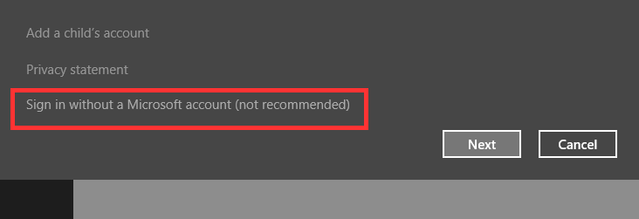
Om igen, Microsoft är lite ihållande att övertyga dig om att skapa ett onlinekonto Hur Microsoft översynde användarkonton i Windows 8Vad händer med användarkonton i Windows 8? Det är inte komplicerat - Microsoft vill att alla ska använda ett onlinekonto för att logga in på sitt operativsystem. Visst, de erbjuder en offline-ekvivalent, men de ... Läs mer , men du ser längst ner på skärmen tre knappar. Klicka på den mellersta titeln Lokalt konto. Klicka sedan på nästa skärm Avsluta.

Valfri
Ditt nya konto har bara standardanvändarbehörigheter. Följ dessa ytterligare steg om du vill att det ska vara en administratör. Tillbaka vid Andra konton Klicka på det nya användarkontot och sedan på Redigera.

Härifrån har du en rullgardinsmeny med alternativet att ändra kontot från en standardanvändare till en administratör.

Överföra användarkontofiler från gammalt till nytt
Du har skapat ditt nya konto och problemet du har löst. OK, men nu måste du göra det som ditt tidigare konto. Skrivbordsunderlägg och tema är de enkla delarna som snabbt kan justeras, men hur är det med programinställningar och alla dina personliga filer? När du gör detta från två olika datorer kan du använda Windows Easy Transfer-verktyget, men att överföra dessa filer på samma maskin kan göras via manuell kopiering och klistra in.
Först bör du se till att dina dolda filer och mappar visas när dina programinställningar finns i mappen AppData, ofta dold från vyn.

En gång i din gamla mapp för användarkonto, klicka på Se och se om det finns en Dolda artiklar kryssrutan (märkt med en 1 i den översta bilden). Om du av någon anledning inte ser det, eller om det inte visar alla dolda mappar, följ nummer 2 i den översta bilden genom att klicka alternativ och Ändra mapp och sökalternativ. Klicka på Se flik, hitta Dolda filer och mappar och kolla Visa dolda filer, mappar och enheter.

Håll din gamla användarkonto-mapp öppen, öppna ett nytt Windows Explorer-fönster och gå till din nya användarkontomapp. Du kan enkelt hitta det genom att skriva in C: \ Användare.

Välj alla (Ctrl + A) den här mappens innehåll och ta bort den (tryck på Delete-tangenten).
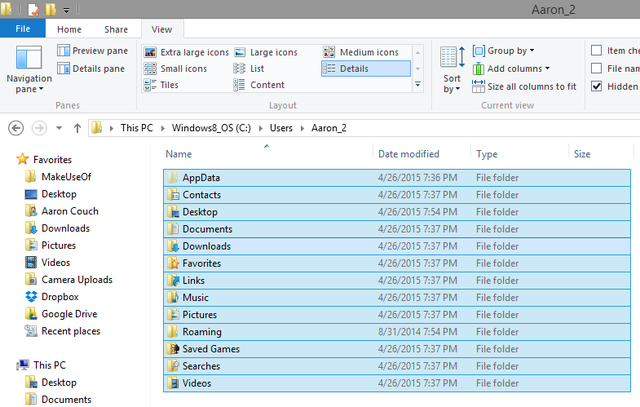
Återgå till den gamla användarkontomappen, kopiera alla filer och mappar (Ctrl + A, Ctrl + C), klistra sedan in dem i den nya mappen för användarkonton (Ctrl + V).

Det kommer att ta lite tid - gå påfyll på ditt kaffe, gör en smörgås eller fortsätt med något annat arbete som inte mår din dator för mycket.
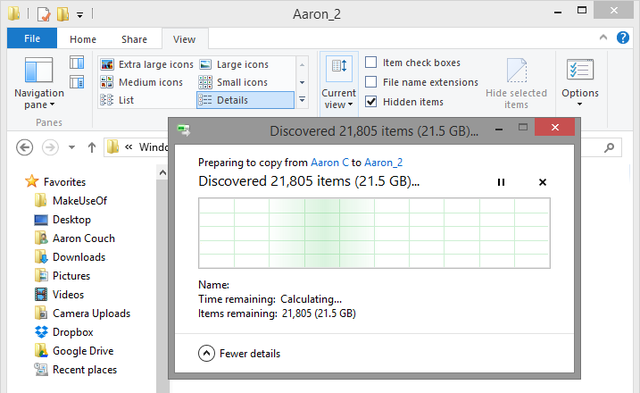
Ändra ditt användarnamn
Om du ville ha samma kontonamn med ditt nya konto som du gjorde med ditt gamla, kunde du förmodligen inte göra det på grund av att det gamla kontot redan hade namnet. När du väl är bosatt i ditt nya konto med ditt gamla tagit bort kan du ändra kontonamnet ganska enkelt.
Inställningen finns i Användarkonton under kontrollpanelen och kan nås genom att gå in control.exe användarlösenord i Run-rutan (Windows Key + R) eller genom att skriva Kontrollpanelen \ Alla objekt på kontrollpanelen \ användarkonton i adressfältet i ett Windows Explorer-fönster. Klick Ändra ditt kontonamn och ange den nya du önskar, visas på bilden nedan.

En ny start utan allt arbete
Förhoppningsvis har det nya kontot löst problemet och du behöver inte göra det en återställning, återställning, uppdatering eller ominstallering av Windows Ska du uppdatera, återställa, återställa eller installera om Windows?Har du någonsin velat återställa Windows 7 utan att förlora personuppgifter? Mellan en fabriksåterställning och en ominstallation var det tufft. Sedan Windows 8 har vi två nya alternativ: Uppdatera och Återställ. Vilken är rätt ... Läs mer .
Finns det andra Windows-problem som du har haft eller känner till var du skapar ett nytt användarkonto på ett mirakulöst sätt löser problemet? Vi vill veta om dem! Dela i kommentarerna.
Aaron är en veterinärassistent med sin huvudsakliga intresse för djurliv och teknik. Han tycker om att utforska naturen och fotografera. När han inte skriver eller hänger sig åt teknologiska fynd över hela webben, kan han hittas bomba ner på fjällsidan på sin cykel. Läs mer om Aaron på hans personliga webbplats.